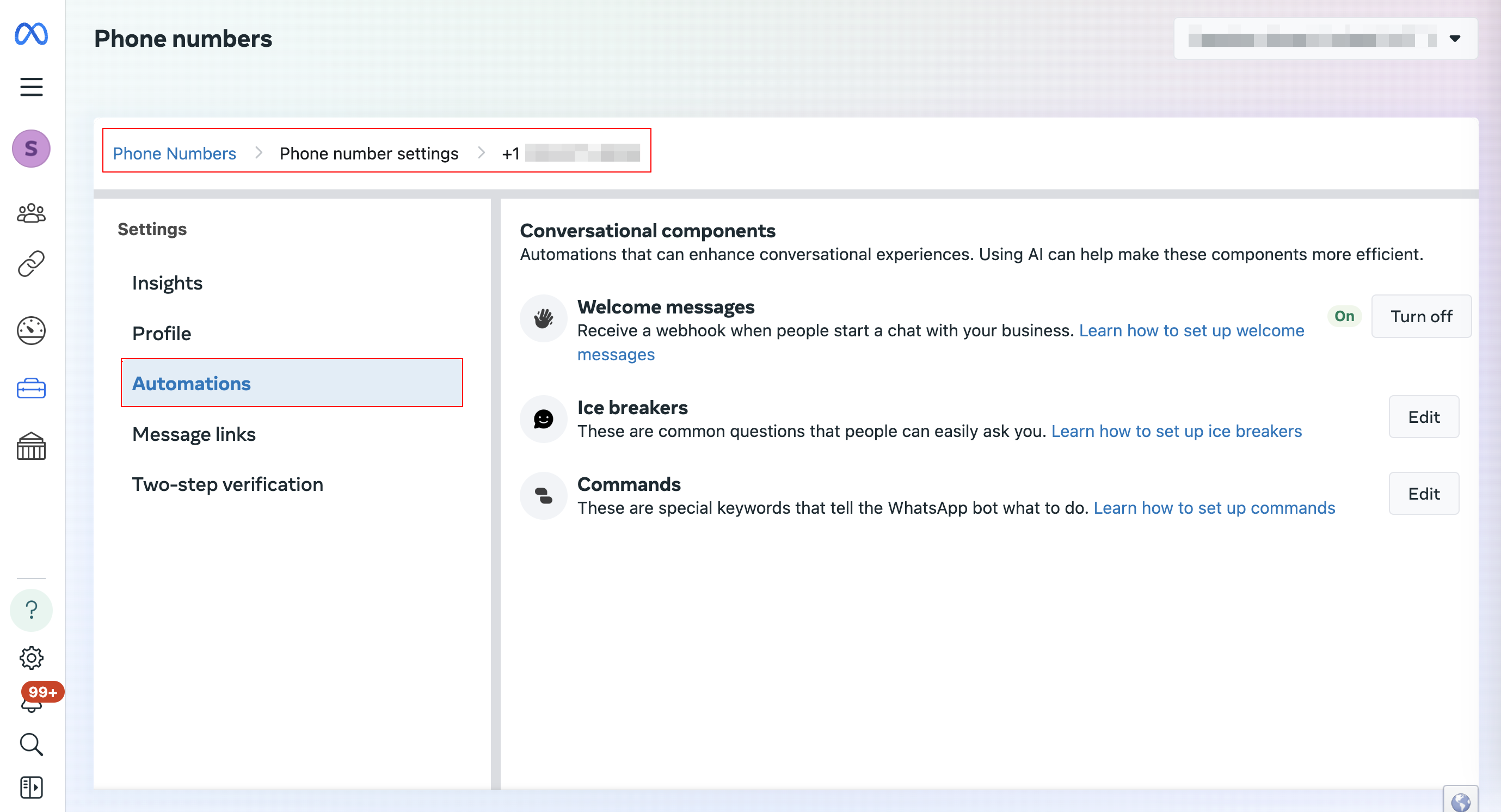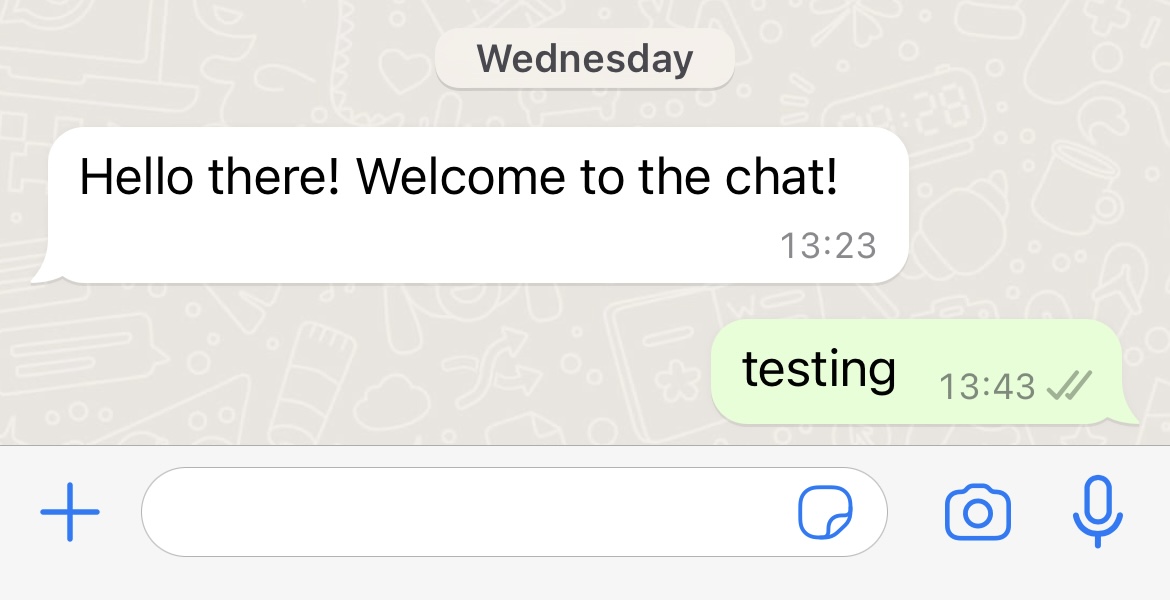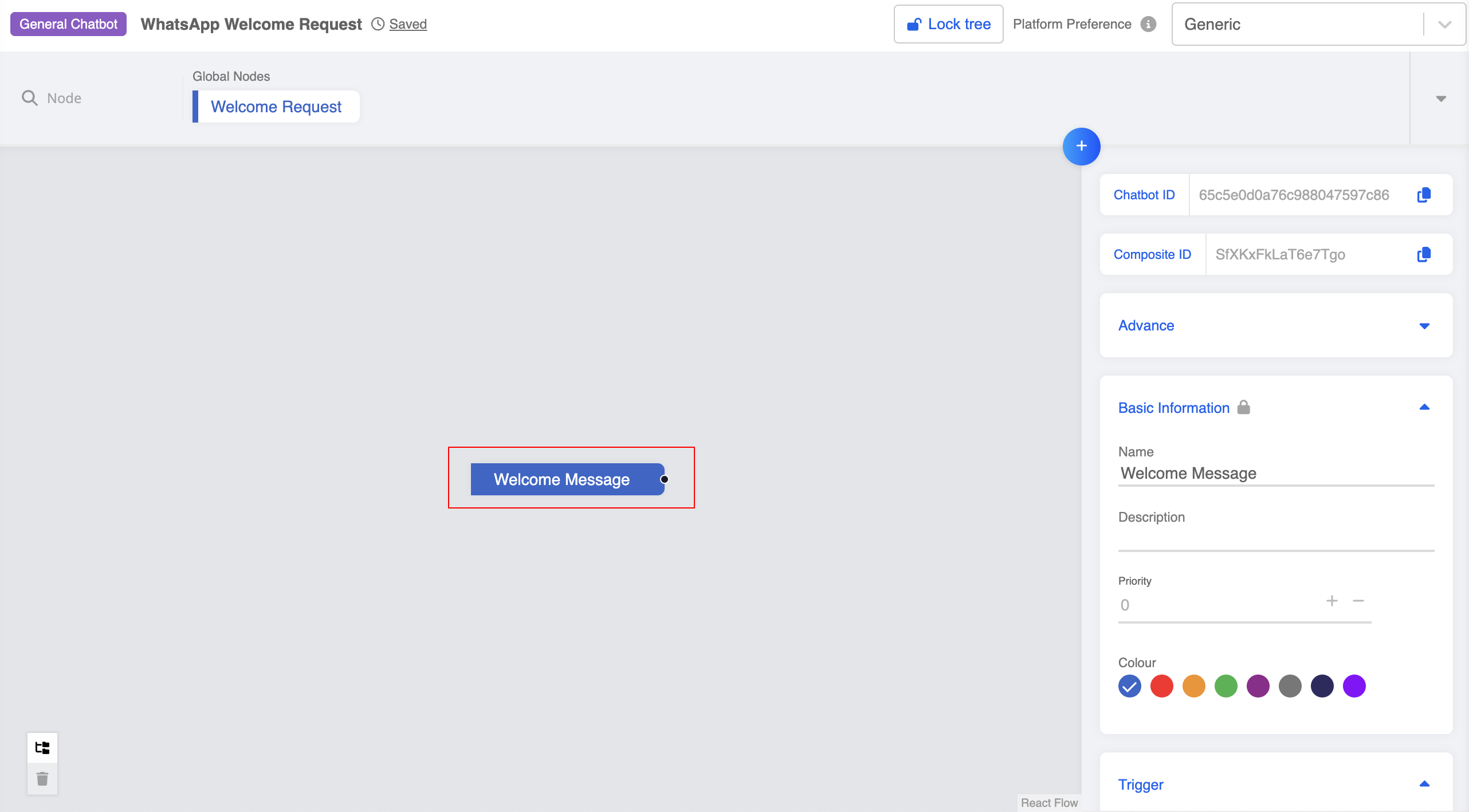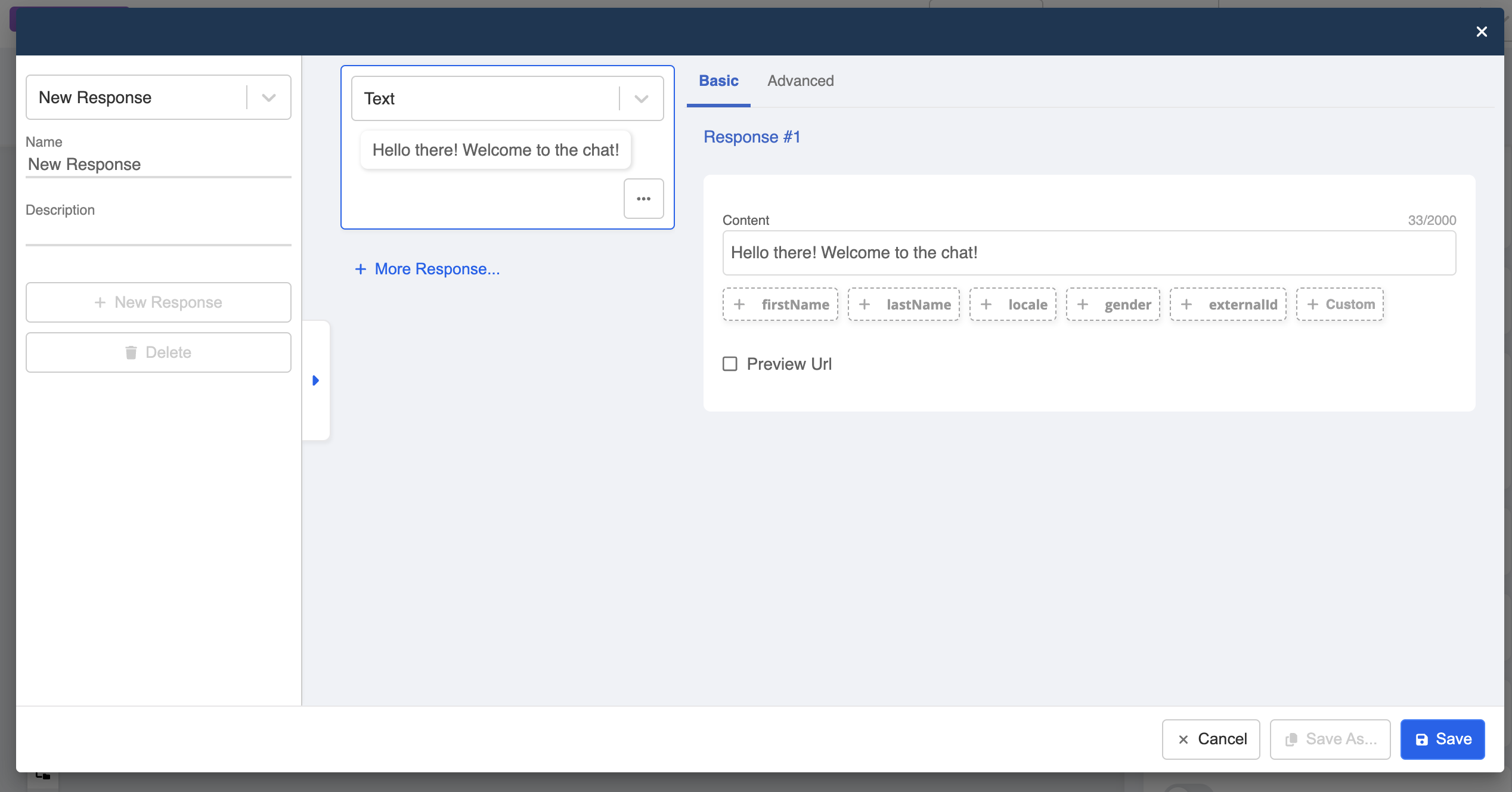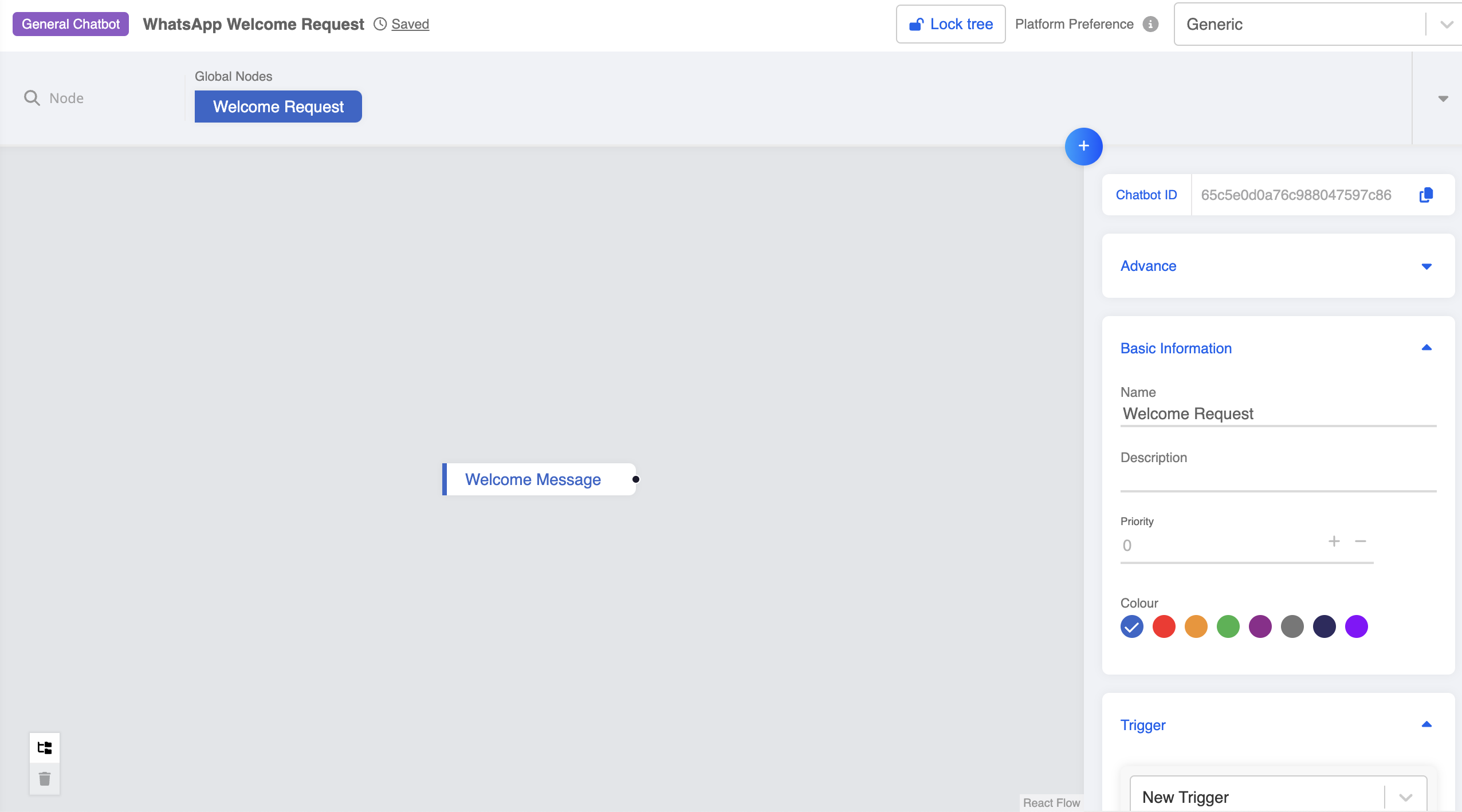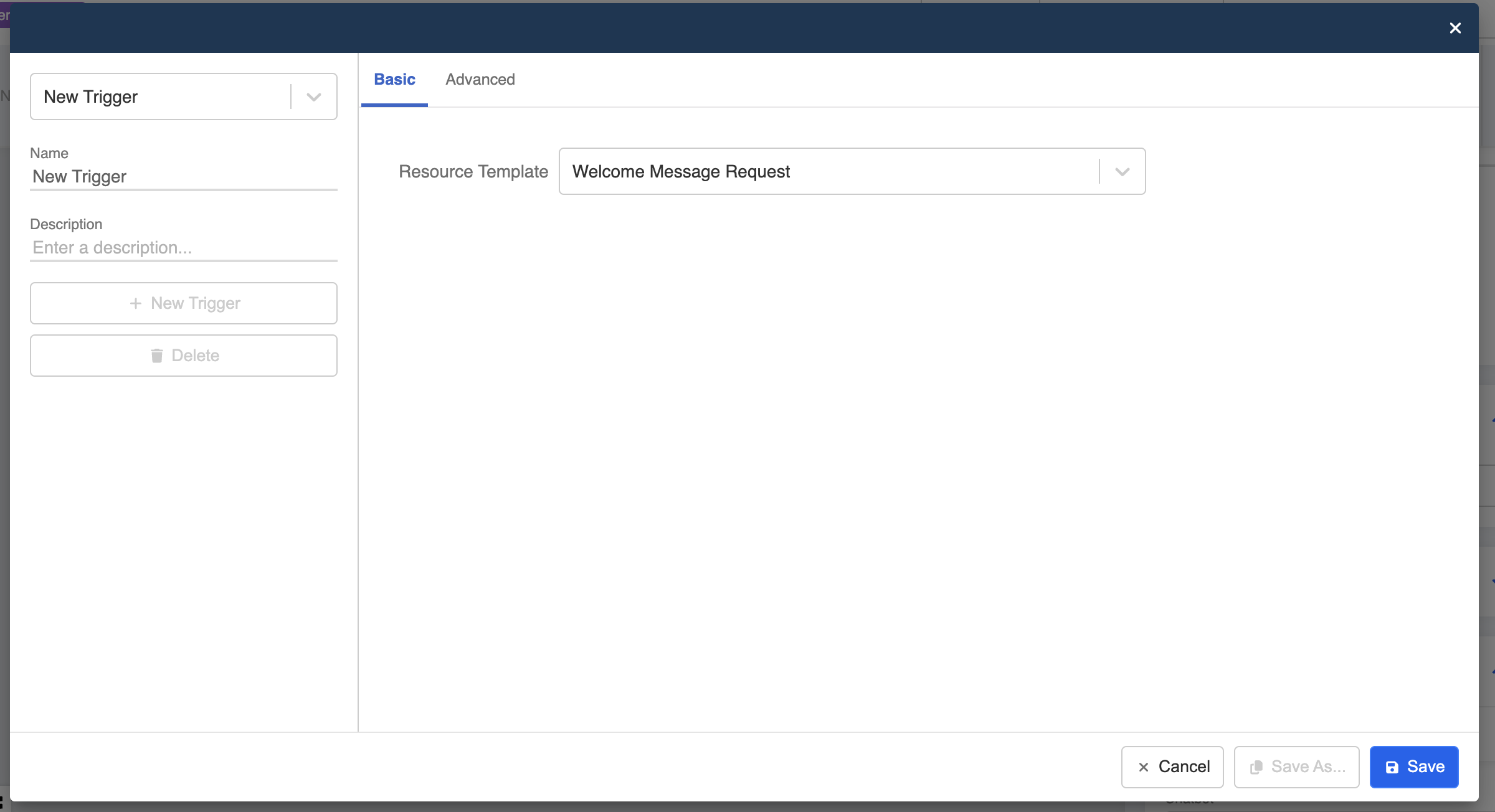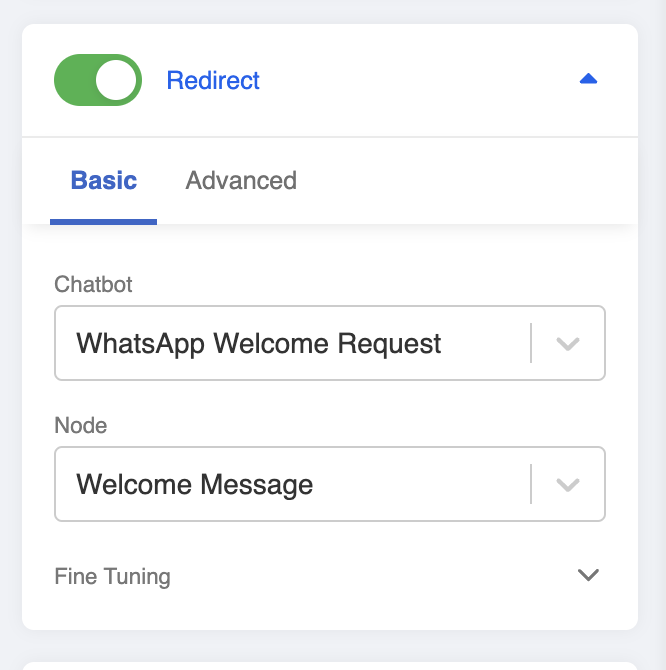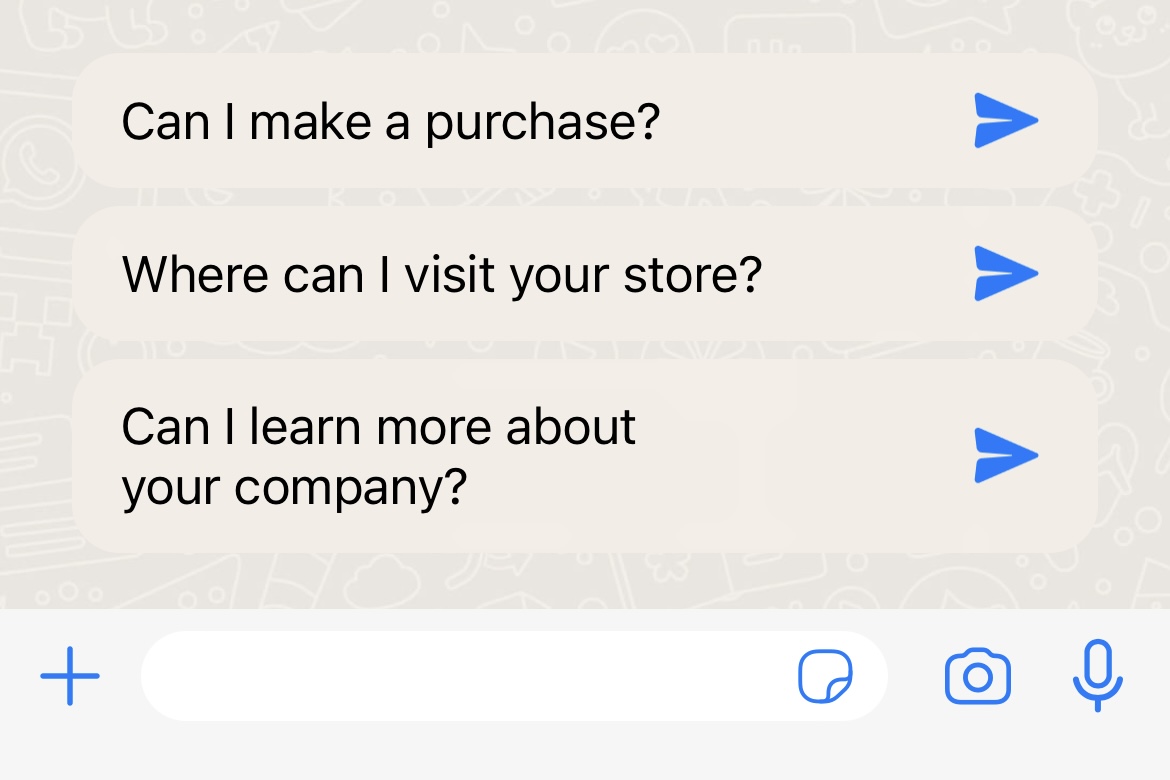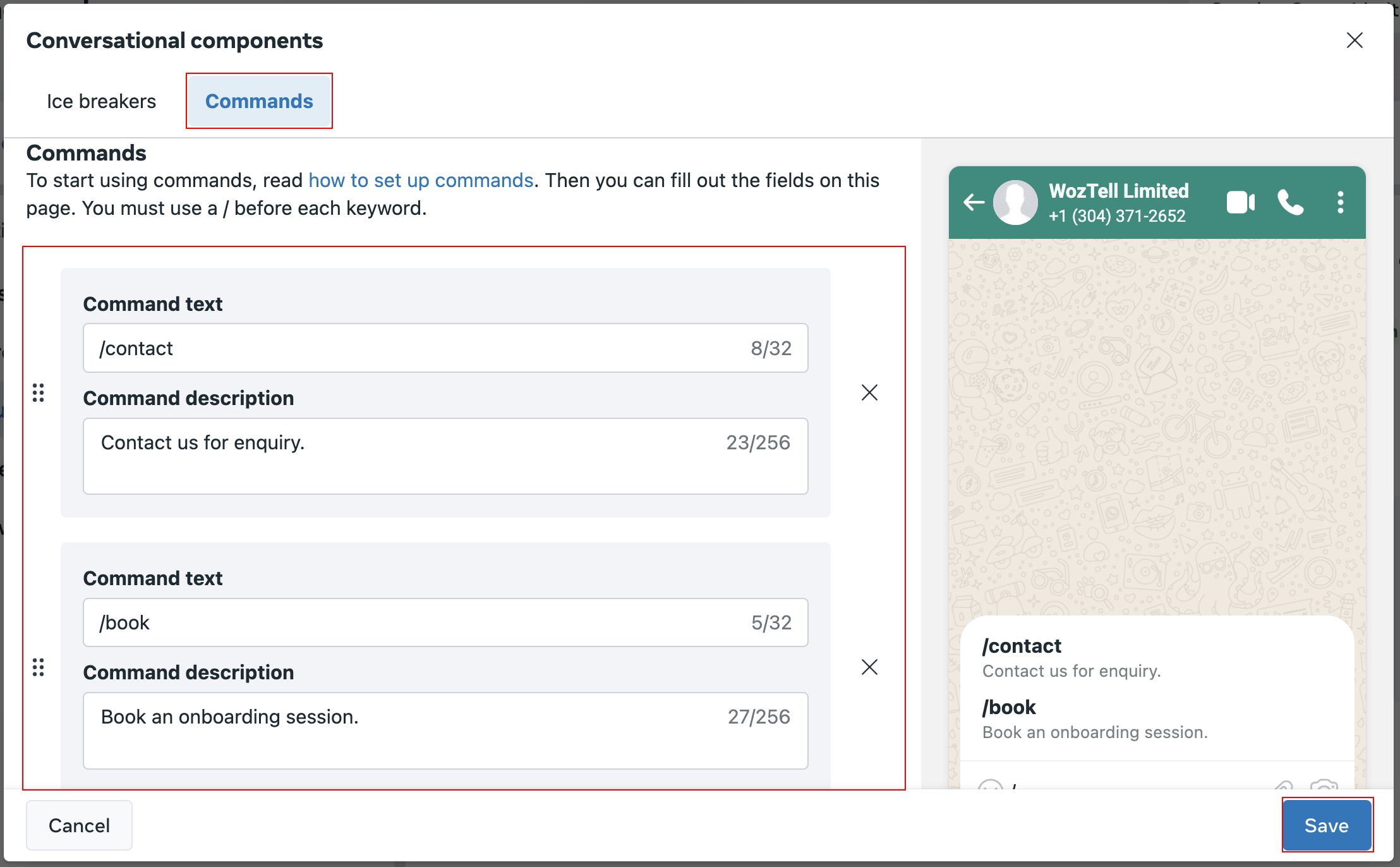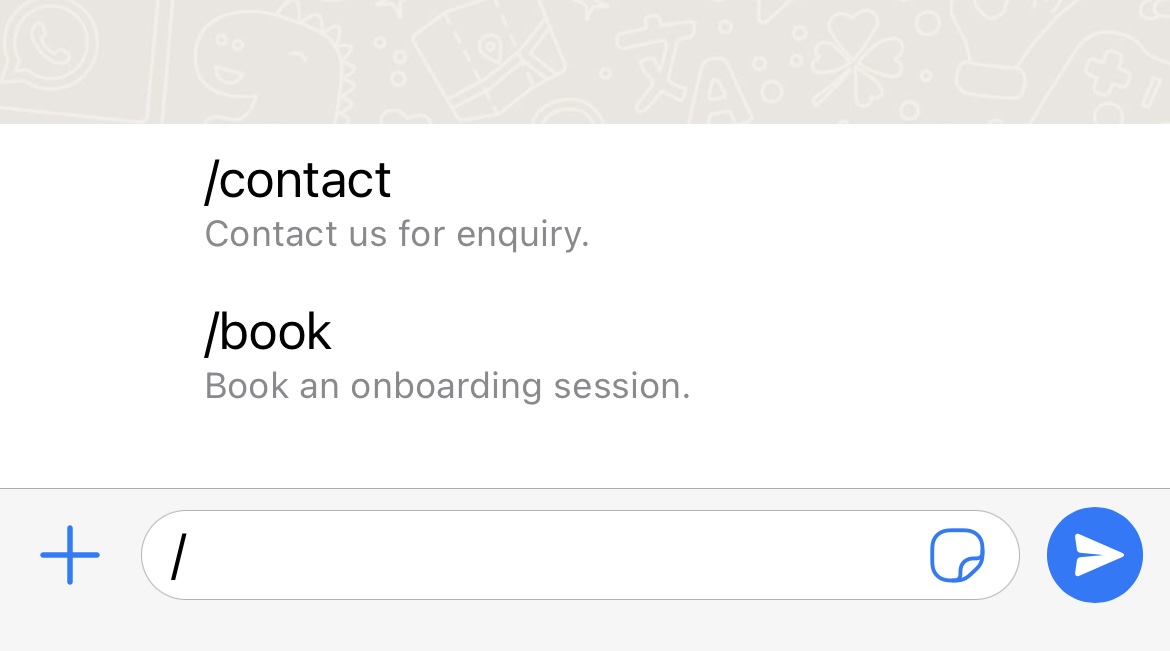Componentes de conversa
Introdução
Os Componentes de conversa são recursos opcionais dentro do chat que podem ser ativados no número telefônico comercial. Eles podem melhorar a experiência do usuário oferecendo formas mais fáceis de interagir com o negócio.
Para ativar os componentes de conversa para um número telefônico comercial, você pode acessar o Gerenciador do WhatsApp e controlá-los na seção "Automações" dentro de "Número de telefone".
Solicitação de boas-vindas
A Solicitação de boas-vindas será enviada ao canal quando um usuário abrir uma conversa com o negócio pela primeira vez, sem precisar digitar nada antes. Com essa solicitação, o negócio pode enviar uma mensagem de boas-vindas imediatamente.

NOTA
Uma vez que a mensagem de boas-vindas é ativada, quando um usuário do WhatsApp abrir o chat com o negócio, o WhatsApp fará uma verificação e acionará o evento "REQUEST_WELCOME" se o usuário nunca tiver recebido esse evento antes.
Se o usuário do WhatsApp já havia iniciado uma conversa com você antes de ativar a mensagem de boas-vindas, o WhatsApp ainda acionará o evento "REQUEST_WELCOME" para esse usuário, podendo resultar no envio da mensagem de boas-vindas para um usuário existente (desde que você tenha configurado uma mensagem de boas-vindas do bot).
Observe que cada usuário do WhatsApp receberá a mensagem de boas-vindas apenas uma vez, a menos que ele exclua o chat com o negócio e abra um novo chat novamente.
- Para criar este fluxo, você pode primeiro criar um chatbot com um nó geral e um nó global.
- No nó geral, crie uma resposta para enviar a mensagem de boas-vindas.
- Crie um nó global para configurar o gatilho.
- Crie um gatilho e selecione "Solicitação de mensagem de boas-vindas".
- Habilite "Redirecionar" e vincule ao nó geral.
- Na conversa da caixa de entrada e no histórico, o WOZTELL também exibirá um lembrete quando um evento de solicitação de boas-vindas for recebido.

NOTA
Isso é apenas para notificar o negócio, não será incluído na conversa real.
Frases de abertura
Frases de abertura são bolhas de texto personalizáveis e clicáveis que aparecem quando um usuário do WhatsApp conversa pela primeira vez com o número do negócio. Se o usuário tentar enviar uma mensagem em vez de clicar em uma frase de abertura, o teclado aparecerá como uma sobreposição, mas pode ser descartado para ver o menu de frases de abertura novamente.

NOTA
Se um usuário do WhatsApp clicar em um link universal (links wa.me ou api.whatsapp.com) configurado com texto pré-preenchido, as interfaces das frases de abertura serão automaticamente descartadas.
- Para ativar as Frases de abertura para um número telefônico comercial, você pode ir ao Gerenciador do WhatsApp. Na seção "Automações" dentro de "Número de telefone", clique em "Editar" para começar a configurar as frases de abertura.
- Você pode adicionar as frases de abertura e inserir o texto. A pré-visualização será atualizada em tempo real. Por favor, "Salve" as frases de abertura após concluir.

NOTA
Você pode configurar até 4 frases de abertura em um número telefônico comercial. Cada frase de abertura pode ter até 80 caracteres. Emojis não são suportados.
- Se o usuário clicar em uma frase de abertura, ela será enviada como uma mensagem de texto normal. Você precisará configurar um gatilho por palavra-chave para criar a mensagem de acompanhamento do bot.
Comandos
Os comandos são bolhas de texto que podem ser exibidas digitando uma barra (/) no chat com o número comercial. Eles consistem no próprio comando e em uma descrição, que fornece detalhes sobre o que esse comando faz.
- Para ativar as Frases de abertura para um número telefônico comercial, você pode ir ao Gerenciador do WhatsApp. Na seção "Automações" dentro de "Número de telefone", clique em "Editar" para começar a configurar as frases de abertura.
- Você pode criar comandos com texto do comando e descrição.

NOTA
Você pode definir até 30 comandos. Cada comando pode ter até 32 caracteres, e cada dica pode ter até 256 caracteres. Emojis não são suportados.
- Quando um comando é clicado, ele será preenchido automaticamente no campo de texto. Quando enviado, será enviado como uma mensagem de texto normal. Você pode configurar um gatilho por palavra-chave para criar a mensagem de acompanhamento do bot.